Cisco 비즈니스의 새로운 기능: 신입 고객을 위한 몇 가지 지침
목표
이 문서의 목적은 Cisco Business에 오신 것을 환영하고 네트워킹의 기본 사항을 숙지하는 것입니다.
소개
네트워크를 설정하려는 소기업 소유주가 맞습니까? 네트워크를 설치하셨는데 이제 문제가 생겼습니까? IT 담당자와 상담할 수 있도록 도움을 요청하고 조언을 받았지만 IT 담당자는 없습니까? 네트워킹을 모르면 완전히 새로운 언어를 배우는 것과 같습니다. 여기 시작하기에 좋은 장소입니다. 이 문서에서는 일반적인 Cisco 비즈니스 용어를 익히고 네트워크를 설정하고 유지 관리할 때 수행할 작업을 보다 쉽게 탐색할 수 있도록 합니다.
목차
- 초보자를 위한 유용한 링크
- Cisco 지원 사이트 및 문서 탐색
- Cisco 비즈니스 제품 비교
- Cisco 비즈니스 제품에서 웹 UI(사용자 인터페이스) 탐색
- 설정 후 컨피그레이션을 저장하는 방법
- 간단한 트러블슈팅 기술
- 로컬 IP 주소를 식별하는 방법
- IP 주소 지정 옵션
- 로컬 IP 주소를 수동으로 할당하는 방법
- 현재 공용 IP 주소를 식별하는 방법
초보자를 위한 유용한 리소스 및 링크
다음 비디오와 PDF는 네트워크에 대한 매우 높은 수준의 정보와 필요한 정보를 제공합니다.
- 네트워킹 기본 사항: 알아야 할 사항
- 소기업 네트워크를 어떻게 설정합니까?
- 프로토콜: 네트워크 스위치에 대한 5가지 필수 조건
- 무선 네트워크에 대한 6가지 간단한 팁
- 소기업용 네트워킹 리소스
- Cisco 비즈니스 네트워크 관리 솔루션(Cisco의 비디오)
- 네트워킹 기본 사항: 알아야 할 사항(라우터, 스위치 및 액세스 포인트가 네트워크에서 수행하는 작업에 대한 간략한 개요 제공)
이 웹사이트들은 더 많은 정보를 제공합니다. 그들을 확인!
- Cisco에 자체 채널이 있다는 사실을 알고 계십니까? Cisco Business에는 Video.cisco.com에서 "Cisco Tech Talks"라는 제목의 유용한 주제에 대한 일련의 비디오가 있습니다.
- Cisco Business 장비 장비의 웹 UI가 어떻게 생겼는지, 탐색하는 것이 어떤지 궁금했다면 에뮬레이터에 액세스할 수 있습니다. Cisco Business용 에뮬레이터를 보려면 클릭하십시오.
Cisco 지원 사이트 및 문서 탐색
Cisco Business(Cisco Small Business 또는 SMB라고도 함)는 Cisco 웹 사이트에 자체 섹션이 있습니다. Cisco Business Community로 직접 이동하려면 여기를 클릭하십시오.
이 사이트에는 귀하와 관련이 있을 수 있는 많은 주제가 포함되어 있습니다.
참고: 이 웹 사이트는 자주 업데이트되므로, 표시되는 내용은 제공된 예제와 약간 다를 수 있습니다.
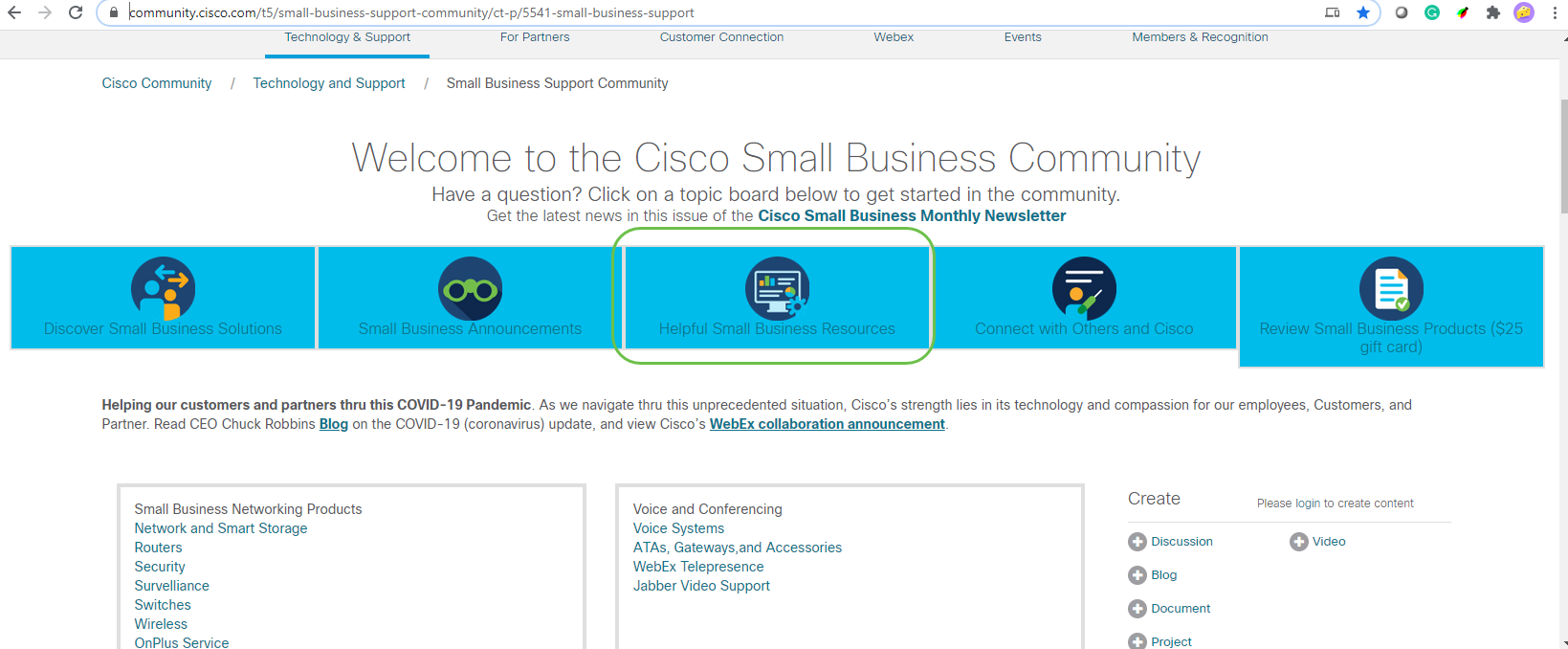
참고: 엔터프라이즈 제품은 일반적으로 IT 직원이 있는 대기업에 맞춰져 있습니다. 비즈니스 및 네트워킹 요구 사항의 규모에 따라 달라집니다. 이 문서는 특히 Cisco 비즈니스를 위한 것입니다.
모든 Cisco Business(Small Business) 장비에는 특별 제품 지원 페이지가 있습니다. 개요를 보려면 Cisco Business Support 페이지로 이동하십시오.
탐색하려는 디바이스 및 제품군을 클릭합니다.
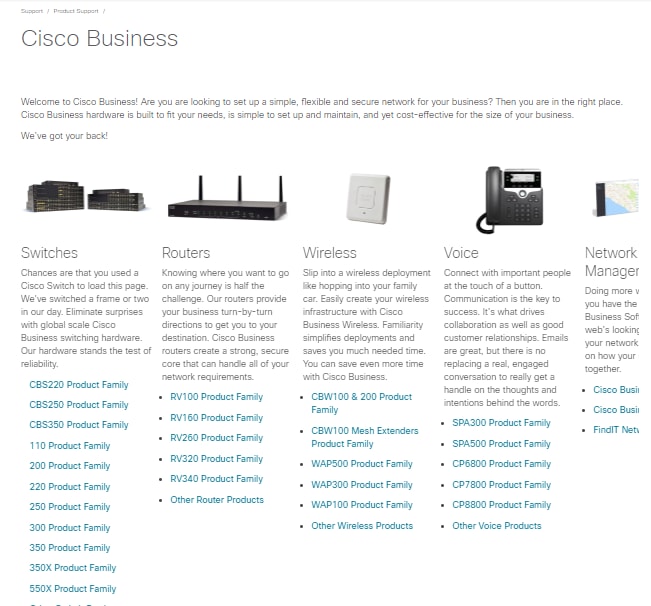
특정 제품에 대한 지원 페이지를 열면 몇 가지 탐색 링크가 있습니다.
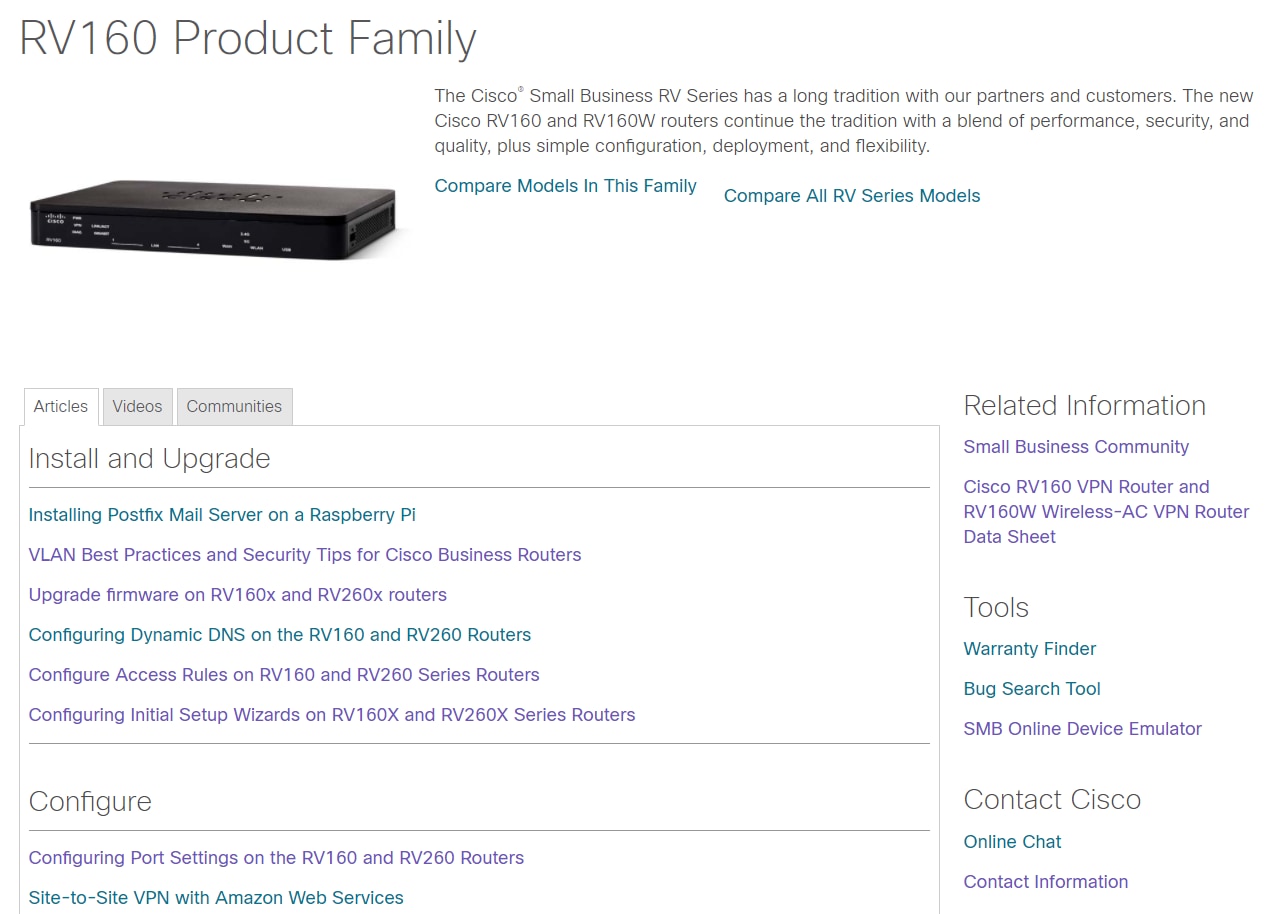
또 다른 옵션은 Cisco 웹 사이트로 이동하는 것입니다. Support and Products and Downloads(지원 및 제품 및 다운로드)를 선택합니다. 검색 표시줄에 탐색할 디바이스의 모델을 입력합니다.
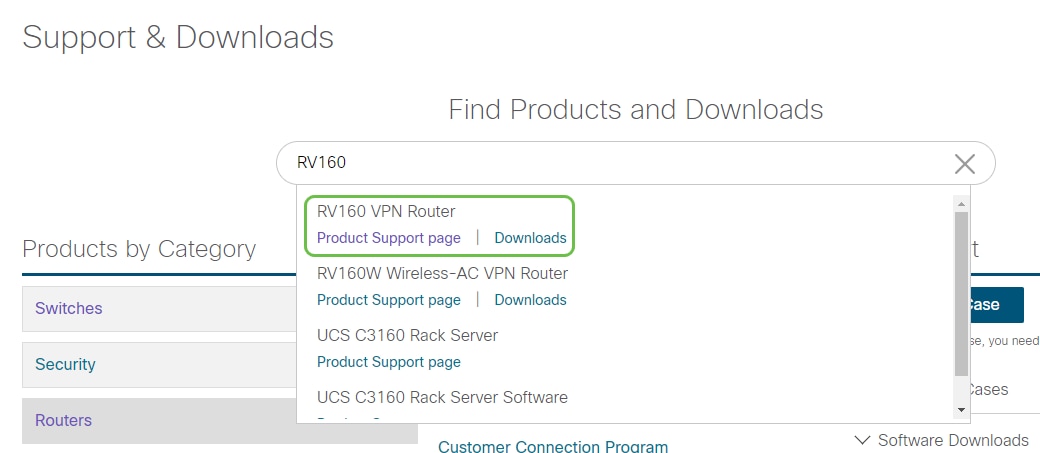
해당 제품에 대한 특별 페이지가 표시됩니다.
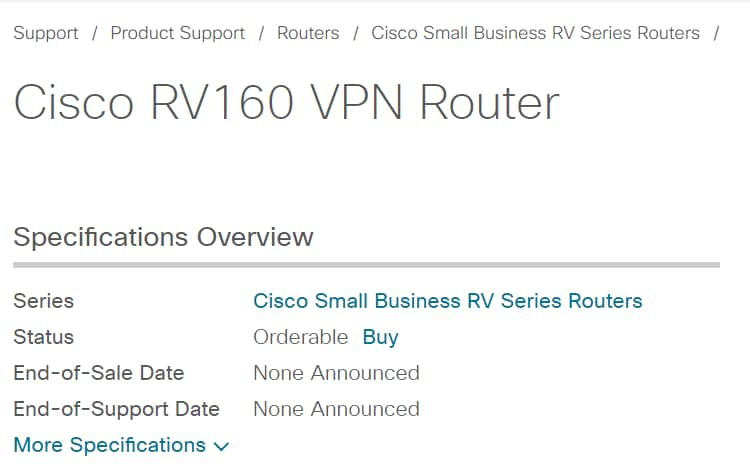
아래로 스크롤하면 다음 카테고리가 나열됩니다. 관심 영역을 선택하거나 더 스크롤하여 각 카테고리 아래의 문서 목록을 볼 수 있습니다.
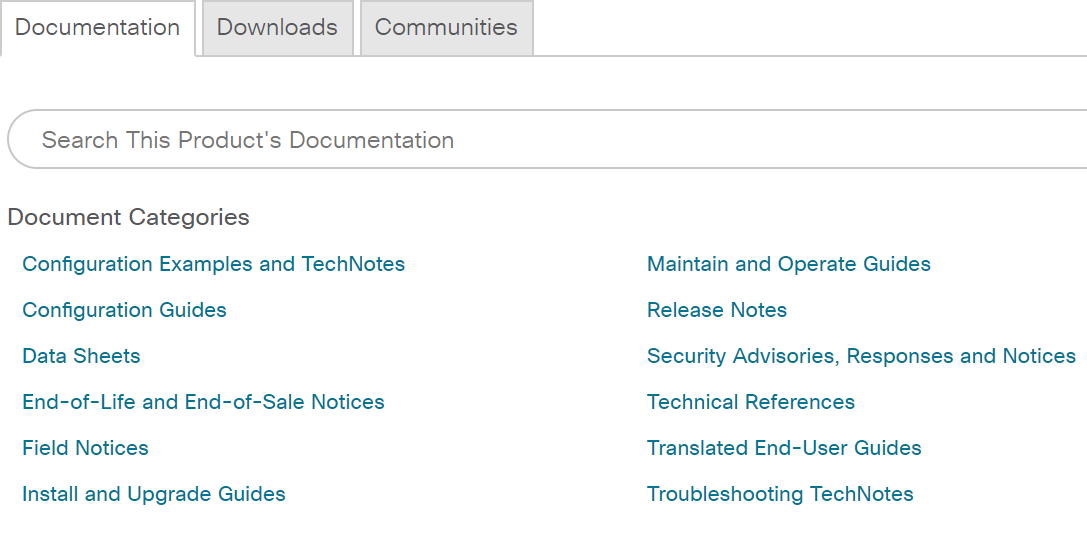
화면 오른쪽에서 다른 관련 문서를 찾을 수 있습니다.
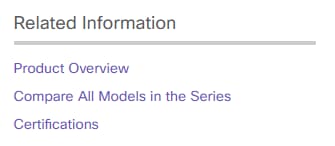
이 사이트는 제품 지원 및 다운로드에도 사용됩니다. 디바이스의 최신 펌웨어 버전을 찾으려면 여기에서 찾을 수 있습니다.
관리 설명서 및 빠른 시작 설명서: 제품 및 기능에 대한 매우 자세한 정보를 얻기 위해 검색할 수 있는 두 가지 리소스입니다. 모델 번호를 사용하여 사이트 또는 웹 검색을 수행할 때 둘 중 하나를 추가하여 이러한 긴 안내선을 볼 수 있습니다.
팁: 일부 문서는 크기가 상당히 커서 탐색이 어려울 수 있습니다. Cisco 문서 또는 온라인 관리 설명서에서 특정 항목을 검색하는 경우 Windows를 사용하는 컴퓨터에 있는 경우 키보드의 Ctrl 버튼을 누르고 f 키를 누를 수 있습니다. 이렇게 하면 화면 왼쪽의 영역이 열립니다. 여기에서 키워드를 입력하고 화살표를 위아래로 클릭할 수 있습니다. 화살표를 클릭할 때 문서를 스크롤하여 쉽게 볼 수 있도록 문서에서 해당 단어를 강조 표시합니다.
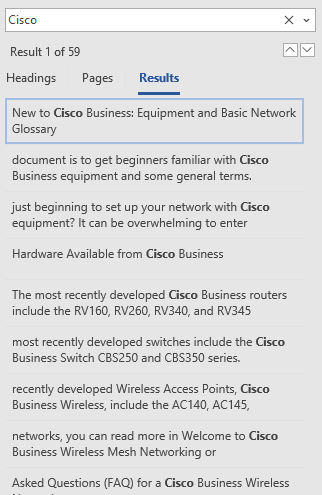
Cisco 비즈니스 제품 비교
이 섹션에서는 Cisco Business Portfolio의 다양한 모델 및 장치를 비교할 수 있는 링크를 제공합니다.
- Cisco Business Router 모델(현재 제품)
- Cisco Business Wireless 제품군 모델 비교(현재 제품)
- Cisco Business Switch 비교(현재 제품)
- Cisco Unmanaged, Smart, Managed Switches(스위치의 일반적인 차이점 설명)
- Cisco Business Switch 스태킹 모드 선택기
- Cisco Business 6800 Series IP Phone(현재 제품)
- Cisco Business 8800 Series IP Phone(현재 제품)
- 100 Series 스위치(이전 모델)
- 200 Series 스위치(이전 모델)
- 300 Series 스위치(이전 모델)
- 350 시리즈 스위치
- 500 Series 스위치(이전 모델)
- 550 Series 스위치(이전 모델)
- Cisco Business 100 Series 무선 액세스 포인트
- Cisco Business 300 Series Wireless Access Point(이전 모델)
Cisco 비즈니스 하드웨어에 로그인하는 방법
디바이스에 로그인하려면 디바이스에 액세스해야 합니다.
디바이스가 켜져 있고 전원이 켜져 있는지 확인합니다. 이더넷 케이블을 사용하여 컴퓨터를 장치에 연결합니다. 사용 중인 장치에 따라 장치에 이더넷 어댑터가 없는 경우 이더넷 어댑터가 필요할 수 있습니다. 디바이스의 모든 LAN 포트(라우터의 경우) 또는 다른 디바이스의 일반 포트에 이더넷 케이블을 설치할 수 있습니다. Cisco IP Phone에서는 LAN Port에도 연결합니다. LAN Port는 연결된 세 개의 상자 또는 컴퓨터를 표시할 수 있는 아이콘입니다.
팁: VPN에 연결해서는 안 됩니다. WiFi도 꺼야 할 수 있습니다.
방문하려는 웹 사이트 이름을 입력하는 주소(검색) 표시줄을 열려면 웹 브라우저를 두 번 클릭합니다.

웹 브라우저가 표시되지 않으면 Windows 컴퓨터의 왼쪽 아래 검색 표시줄에서 액세스할 수 있습니다. 애플리케이션 이름을 입력하기 시작하고 일치하는 옵션이 나타납니다. 여기서 선택할 수 있으며 열립니다.
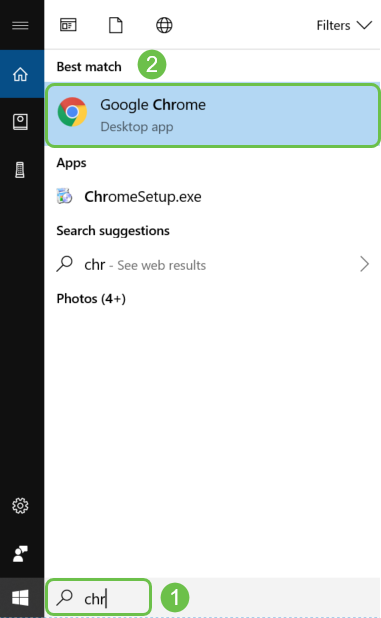
디바이스의 IP 주소를 입력합니다. 공장 초기화를 수행했거나 자격 증명을 처음 입력하는 경우 라우터의 경우 192.168.1.1, 스위치의 경우 192.168.1.254, 무선 액세스 포인트의 경우 192.168.1.245의 기본 IP 주소를 사용합니다. 자격 증명은 사용자 이름 및 비밀번호에 대한 cisco입니다. 이전 장치 및 일부 전화기는 admin을 기본 사용자 이름 및 비밀번호로 사용합니다. 자격 증명을 변경한 경우 대신 해당 자격 증명을 입력합니다.
참고: 스위치나 WAP에 액세스할 때 스위치나 WAP가 라우터에 연결되어 있지 않고 컴퓨터가 스위치나 WAP에 직접 연결되어 있는 경우 기본 IP 주소가 적용됩니다. 스위치 또는 WAP가 라우터에 연결된 경우 DHCP는 기본적으로 IP 주소를 지정하며, 이는 다를 수 있습니다.
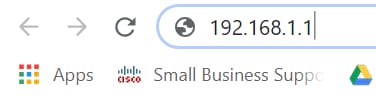
디바이스의 IP 주소를 잊어버렸으며 보존해야 할 특정 컨피그레이션이 없는 경우, 물리적 디바이스에서 공장 기본값으로 재설정할 수 있습니다. 클립을 열고 클립 끝을 움푹 들어간 작은 재설정 버튼에 삽입합니다. 10초 동안 기다립니다. 그러면 디바이스의 표시등이 켜지는 것을 확인할 수 있습니다. 부팅하는 데 최소 몇 분 정도 걸립니다. IP 주소와 컨피그레이션 파일이 기본값으로 돌아갑니다.
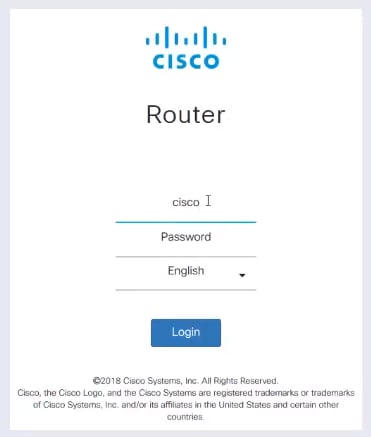
이 시점에서 안전하지 않다는 경고가 표시될 수 있습니다. 이는 라우터에 등록된 인증서가 없기 때문입니다. Proceed(진행), Add Exception(예외 추가) 또는 Advanced(고급)를 선택할 수 있습니다. 이는 웹 브라우저에 따라 다릅니다.
팁: 팝업 차단 기능이 있는 경우 팝업을 허용하려면 를 클릭해야 계속할 수 있습니다.
이 예에서는 웹 브라우저에 Chrome을 사용했습니다. 이 메시지가 나타나면 Advanced(고급)를 클릭합니다.
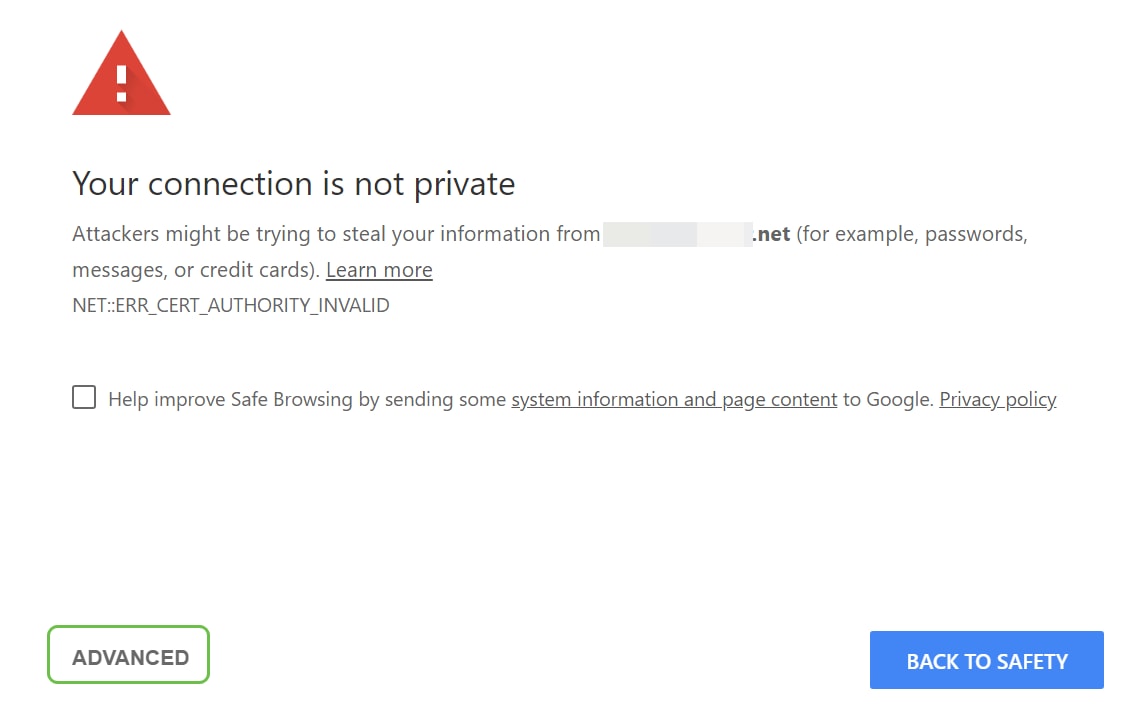
새 화면이 열리고 Proceed to (웹 사이트 이름) (unsafe)를 클릭해야 합니다.
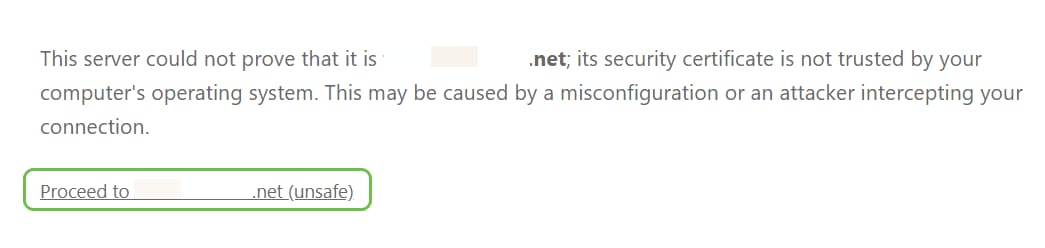
다음은 Firefox를 웹 브라우저로 사용할 때 디바이스 경고에 액세스하는 예입니다. Advanced(고급)를 클릭합니다.
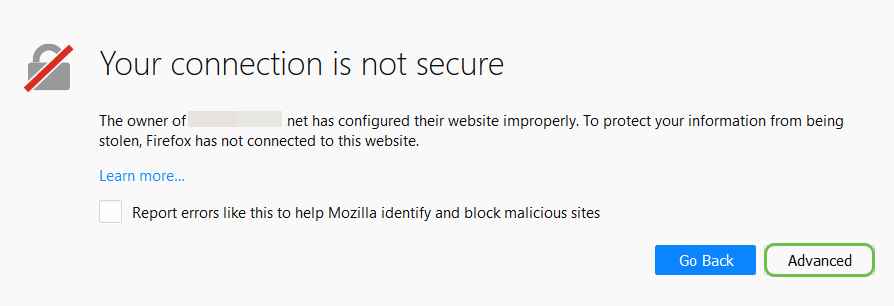
Add Exception(예외 추가)을 클릭합니다.
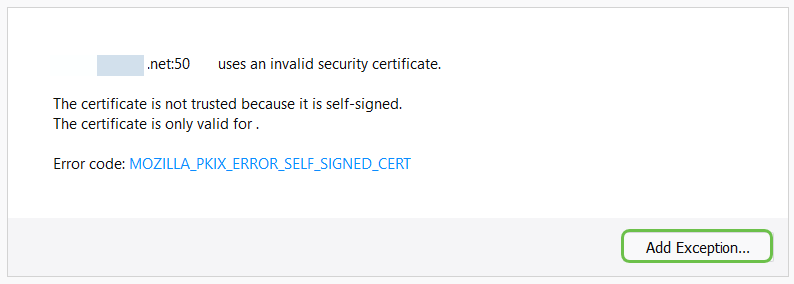
마지막으로 Confirm Security Exception(보안 예외 확인)을 클릭해야 합니다.
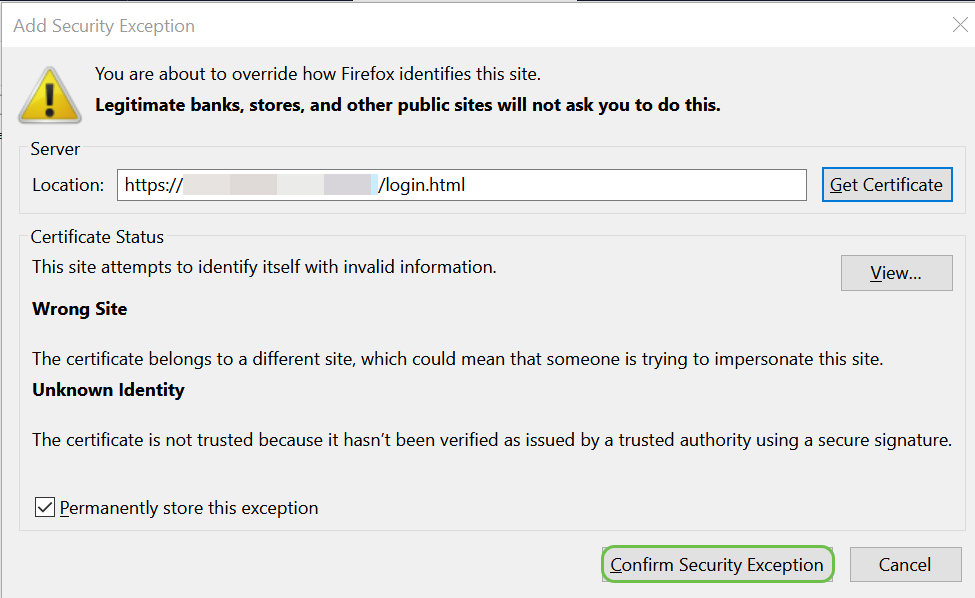
연결이 없으면 아래에 설명된 웹 UI가 표시되지 않습니다. 디바이스와 동일한 서브넷에 있는지 확인해야 할 수 있습니다. 디바이스가 192.168.1.x와 함께 제공되므로 컴퓨터로 이동하여 동일한 서브넷에 있는 고정 IP 주소를 설정해야 합니다. 네트워크의 다른 IP 주소와 동일한 IP 주소가 없어야 합니다. 192.168.1.x에 x로 표시된 마지막 옥텟은 네트워크의 다른 디바이스와 일치하지 않는 한 1-254의 숫자 중 무엇이든 될 수 있습니다. DHCP가 169.x.x.x 주소를 할당한 랩톱의 IP 주소, 즉 빨간색 플래그가 표시되면 디바이스를 라우팅할 수 없으며 다른 디바이스와 통신할 수 없습니다.
Cisco VPN 라우터의 웹 기반 설정 페이지에 액세스하는 방법에 대한 자세한 내용은 여기를 클릭하십시오.
무선 액세스 포인트(WAP)의 웹 기반 유틸리티에 액세스하는 방법에 대한 자세한 내용은 여기를 클릭하십시오.
Cisco IP Phone의 웹 기반 유틸리티에 액세스하는 방법에 대한 자세한 내용은 여기를 클릭하십시오.
웹 UI(사용자 인터페이스) Cisco 비즈니스 제품 탐색
100 시리즈 비관리형 스위치를 제외한 모든 Cisco Business 장비에는 웹 UI(사용자 인터페이스)가 제공됩니다.
화면에 표시되는 이러한 유형의 인터페이스에는 선택할 수 있는 옵션이 표시됩니다. 이러한 화면을 탐색하기 위해 명령을 알 필요는 없습니다. 웹 UI는 GUI(Graphical User Interface), 웹 기반 인터페이스, 웹 기반 안내, 웹 기반 유틸리티 또는 웹 구성 유틸리티라고도 합니다.
디바이스의 컨피그레이션을 변경하는 가장 쉬운 방법 중 하나는 웹 UI를 사용하는 것입니다. 웹 UI는 관리자에게 디바이스 성능을 수정하기 위해 변경할 수 있는 가능한 모든 기능이 포함된 도구를 제공합니다.
Cisco 디바이스에 로그인하면 왼쪽 아래에 탐색 창이 포함된 웹 UI 화면이 표시됩니다. 여기에는 디바이스의 최상위 기능 목록이 포함되어 있습니다. 탐색 창은 탐색 트리, 탐색 모음, 메뉴 또는 탐색 맵이라고도 합니다.
이 페이지의 색상과 최상위 기능은 장비 및 펌웨어 버전에 따라 달라질 수 있습니다.
일부 Cisco Web UI 화면은 여기 표시된 것처럼 연한 파란색입니다.
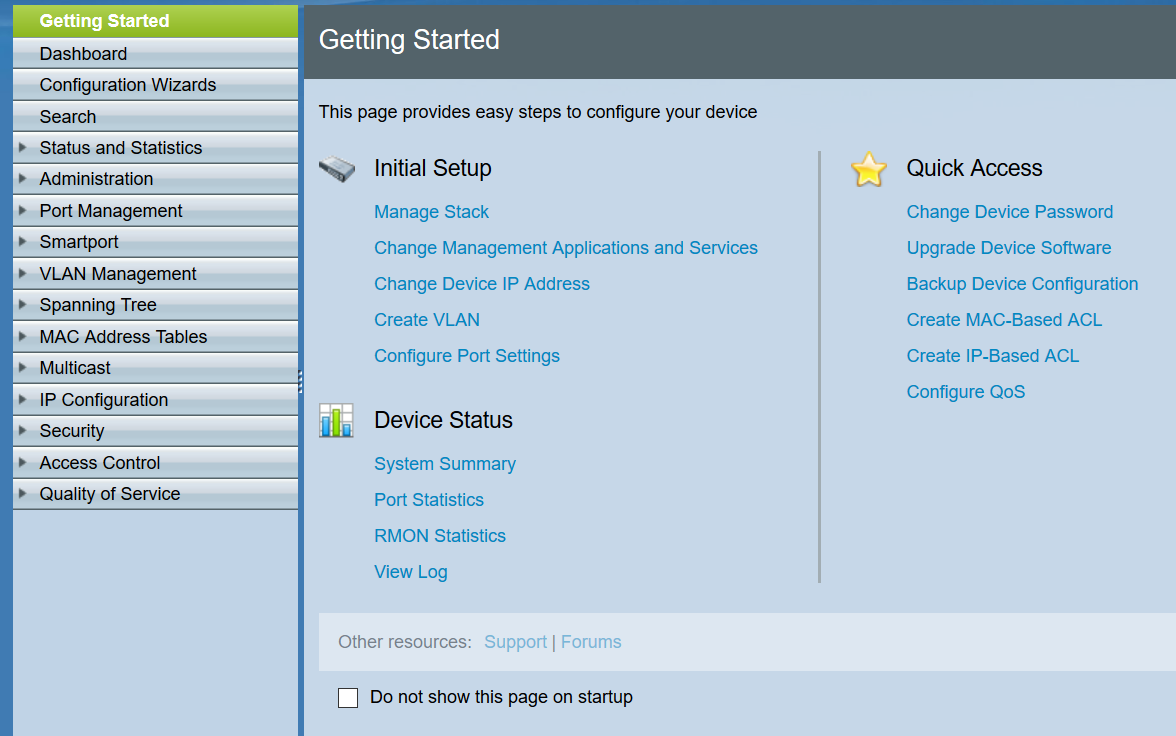
참고: SG350X 스위치의 웹 UI입니다.
다른 Cisco 디바이스에는 검정과 파란색의 웹 UI 화면이 있습니다.
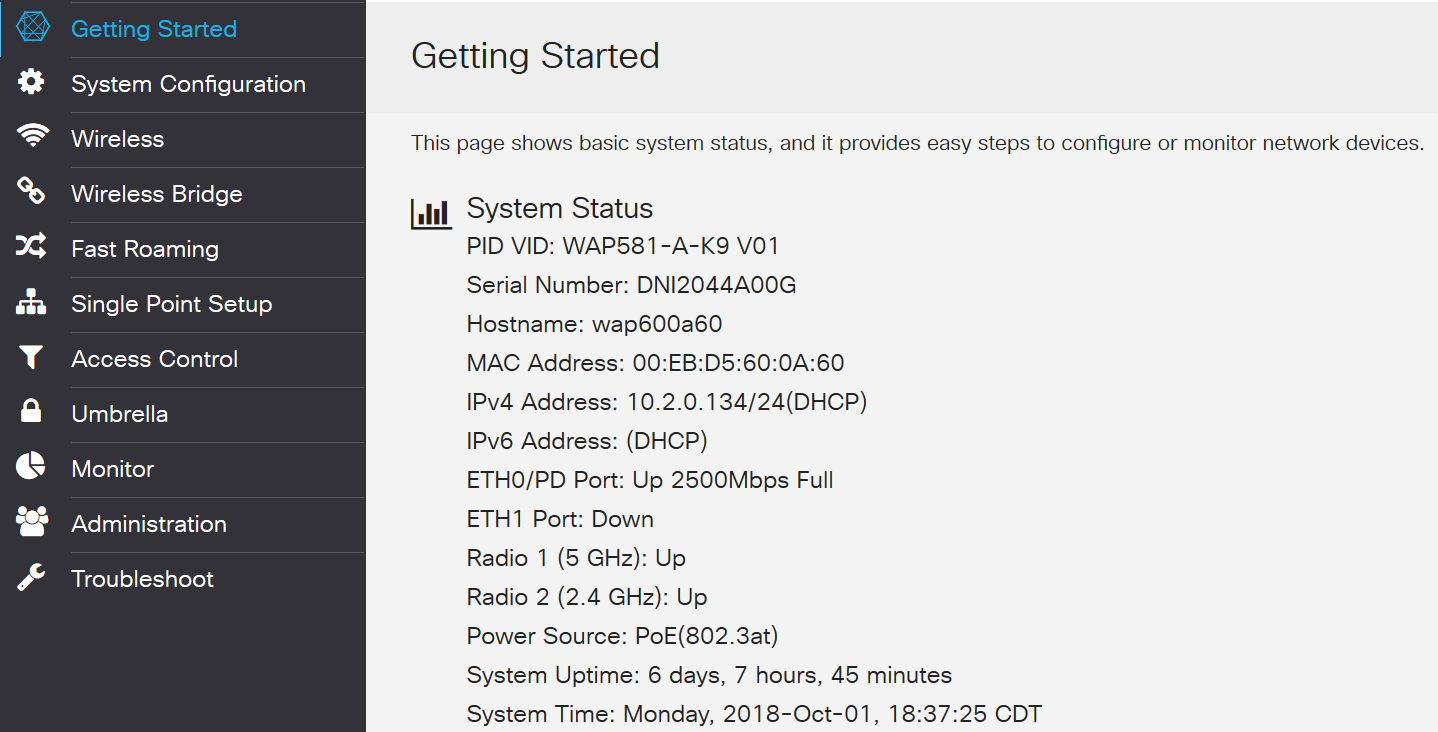
참고: 무선 액세스 포인트의 웹 UI에 있는 그림입니다. 가장 최근 디바이스의 탐색 창은 일반적으로 이 색 구성표를 따릅니다.
팁: 주 메뉴 항목 앞에 화살표나 아이콘이 있으면 를 선택하여 해당 그룹의 하위 메뉴를 확장하여 표시합니다. 그런 다음 원하는 하위 메뉴 항목을 선택하여 연결된 페이지를 열 수 있습니다. 하나를 선택하면 해당 영역이 확장되어 해당 섹션의 옵션이 표시됩니다. 확장된 하위 메뉴 옵션의 예:
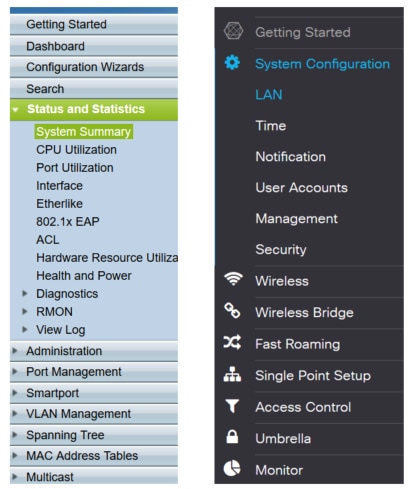
장비에 따라 그리고 업데이트되면 화면이 조금 다르게 나타날 수 있습니다.
어느 시점에서든 선과 화살표가 있는 이 파란색 원을 선택하여 탐색 창을 열 수 있습니다.

탐색 창 옵션에 대한 자세한 내용을 보려면 웹 UI 화면 오른쪽 상단의 물음표 아이콘을 클릭합니다.

물음표 아이콘을 선택하면 새 화면이 열리고 탐색 창과 동일한 순서로 확장 가능한 섹션이 나타납니다.
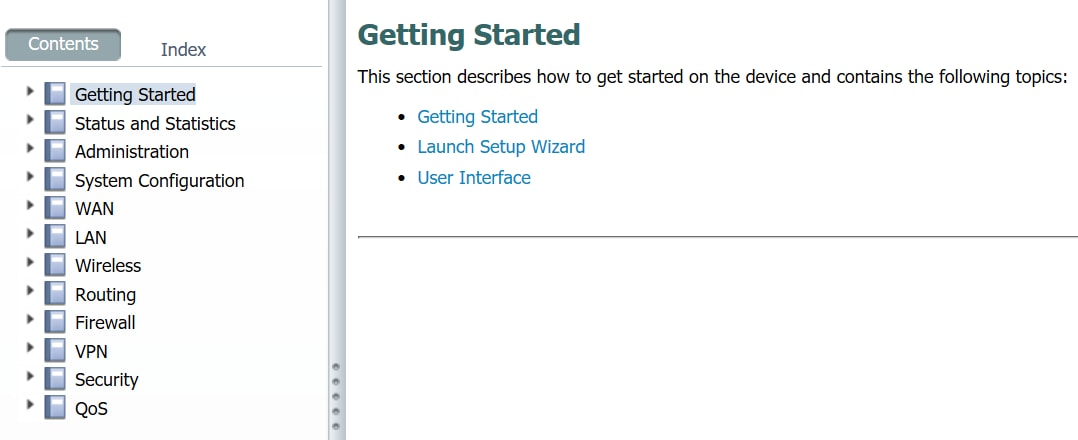
섹션 중 하나를 선택하면 항목 목록이 그 아래로 확장됩니다. 자세한 정보를 보려는 영역을 선택하면 열립니다. 이 예에서는 Firewall(방화벽) > Basic Settings(기본 설정)가 선택되었습니다. 특정 질문을 어디에서 찾아야 할지 잘 모를 경우 화면 오른쪽 상단에도 검색 기능이 있습니다.
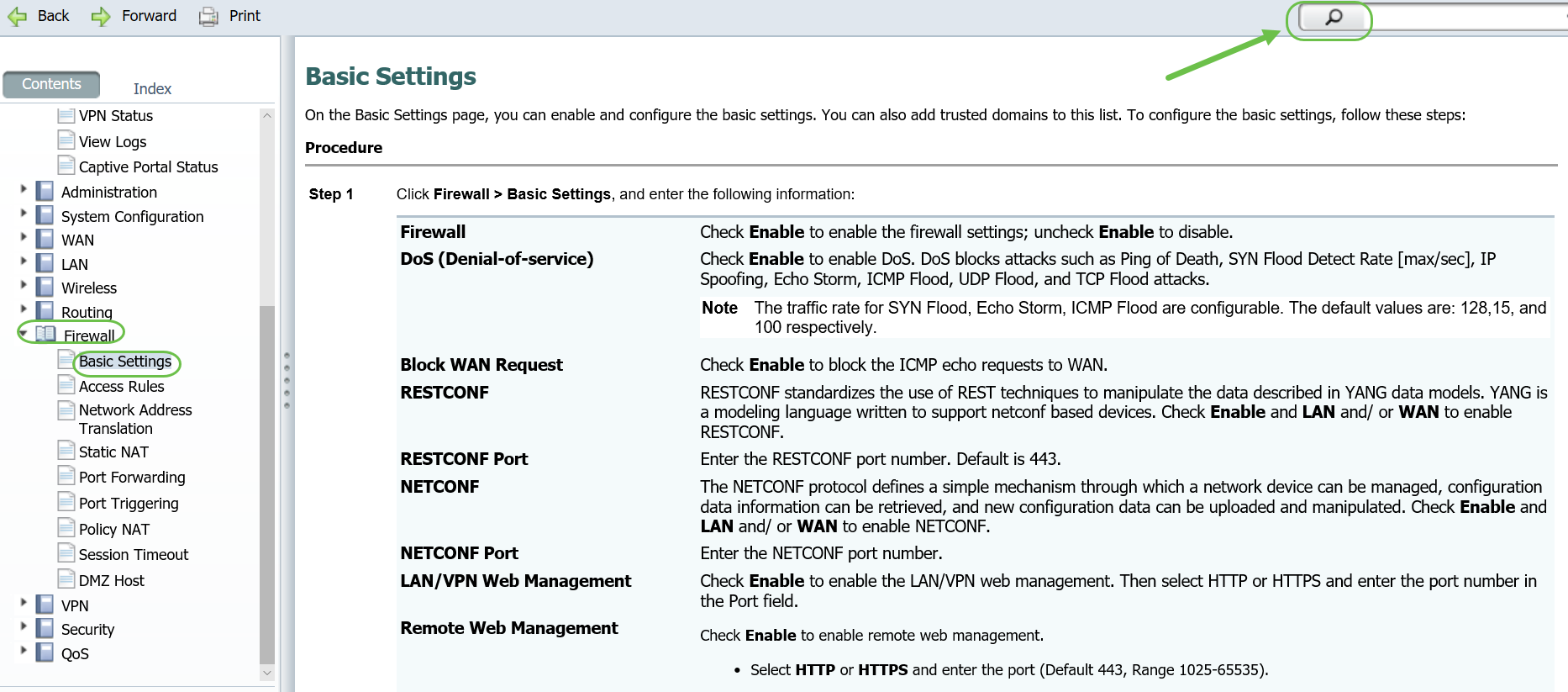
설정 후 컨피그레이션을 저장하는 방법
1단계. 디바이스에 대한 컨피그레이션을 완료하면 Apply(적용) 버튼을 클릭하면 현재 세션에 대한 컨피그레이션만 저장됩니다. 이를 실행 중인 컨피그레이션이라고 합니다.
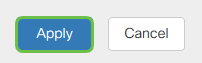
2단계. 다음 번에 디바이스를 재부팅하거나 부팅할 때 컨피그레이션이 계속 유지되도록 이 컨피그레이션을 저장하려고 할 수 있습니다. 이를 시작 컨피그레이션이라고 합니다. 이렇게 하려면 페이지 상단에서 저장을 클릭합니다. 컨피그레이션이 변경되면 Save(저장) 버튼이 깜박입니다.

3단계. 실행 중인 컨피그레이션이 소스로 선택되고 시작 컨피그레이션이 대상으로 선택되었는지 확인합니다. Apply(적용)를 클릭하여 실행 중인 컨피그레이션을 시작 컨피그레이션에 저장합니다.
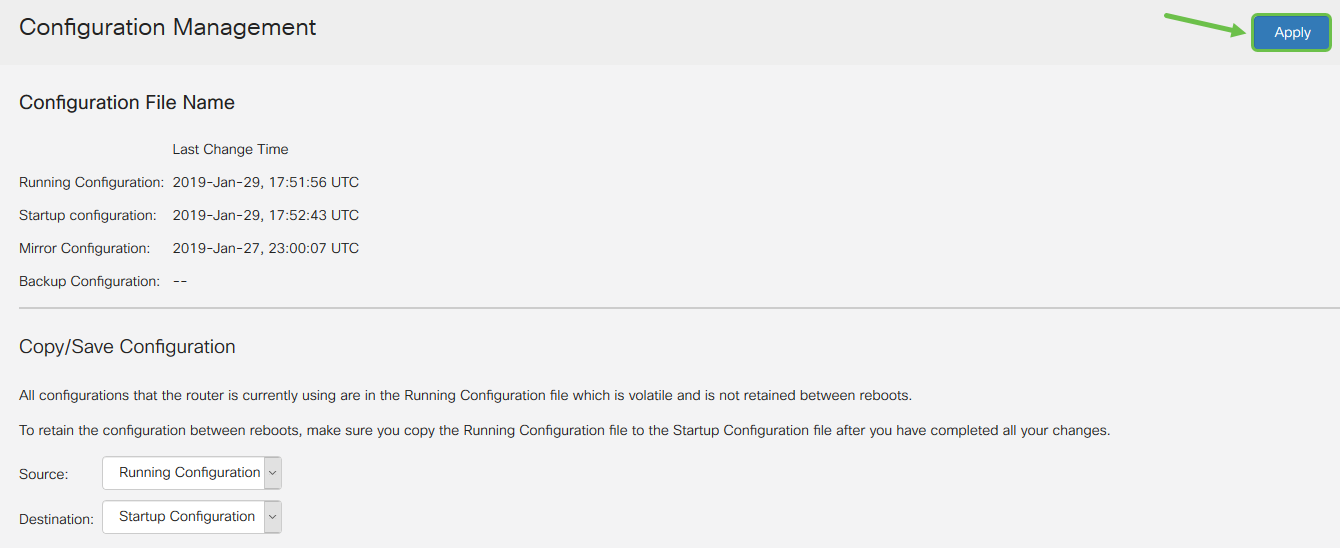
4단계. 확인을 받으면 확인을 클릭합니다.
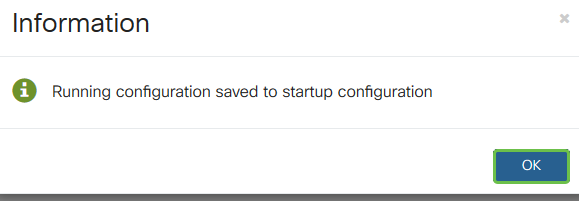
디바이스가 재부팅되거나 다시 시작되거나 플러그가 해제된 후에도 컨피그레이션이 설정되어야 합니다.
간단한 트러블슈팅 기술
재부팅합니다: 리부팅은 매우 유용한 툴이 될 수 있으며 최적의 성능을 위해서는 정기적으로 수행되어야 합니다. 펌웨어 또는 언어 업그레이드를 수행한 후 활성 이미지를 업데이트하려면 재부팅해야 합니다. 컨피그레이션을 저장하려면 때때로 재부팅이 필요할 수 있습니다. 라우터가 올바르게 작동하지 않거나 연결 문제가 있는 경우 시도하는 간단한 솔루션입니다.
Administration(관리) > Reboot(재부팅)로 이동합니다. 재부팅이 완료되려면 몇 분 정도 걸립니다. 여기서 재부팅 후 활성 이미지를 확인하여 최신 버전을 실행하고 있는지 확인할 수 있습니다. 최신 버전이 있는지 확실하지 않은 경우 Cisco Support(시스코 지원)로 이동하여 Downloads(다운로드) 아래에서 확인하십시오. 숫자가 높을수록 사용 가능한 새 버전입니다.
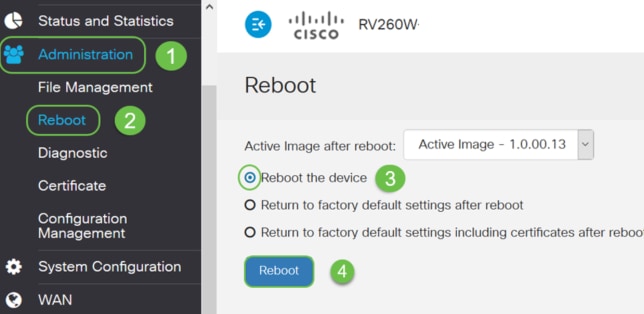
공장 기본값으로 재설정: 때로는 공장 기본 설정으로 재설정하는 것이 매우 유용할 수 있습니다. 라우터가 올바르게 실행되지 않고 해결책이 명확하지 않은 경우가 있습니다. 또는 회사 내 다른 사람이 사용한 라우터를 받았으므로 컨피그레이션을 지우고 다시 시작해야 할 수도 있습니다.
재부팅 후 공장 기본 설정으로 돌아가기를 수행하면 모든 컨피그레이션이 손실되고 설정이 기본값으로 돌아갑니다. 복잡한 컨피그레이션이 있는 경우 이를 백업해야 할 수도 있지만, 컨피그레이션에서 오류가 발생할 수 있다는 점을 염두에 두십시오.
Administration(관리) > Reboot(재부팅)로 이동합니다. 재부팅 후 공장 기본 설정으로 돌아가려면 라디오 버튼을 선택합니다. Reboot(재부팅)를 클릭합니다. 이 작업을 수행하는 데 몇 분 정도 걸립니다.
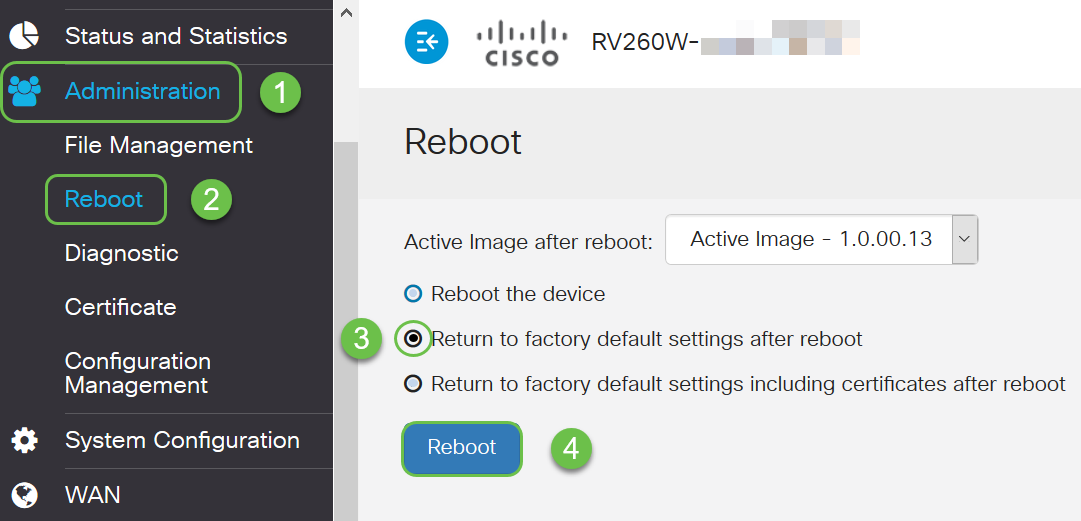
문제 해결 기법에 대한 자세한 내용은 문제 해결에 대한 이 문서를 참조하십시오. 라우터를 위해 작성되었지만 다른 장비도 도움이 될 수 있습니다.
명령줄 인터페이스(CLI): 터미널이라고도 합니다. 이는 라우터 및 스위치와 같은 디바이스에서 컨피그레이션을 선택하는 또 다른 옵션으로 사용됩니다. 숙련된 사용자라면 다양한 웹 UI 화면을 탐색할 필요가 없으므로 훨씬 간단하게 설정할 수 있습니다. 이 기능의 단점은 명령을 알고 완벽하게 입력해야 한다는 것입니다. 초보자를 위한 기사를 읽고 있으므로 CLI를 첫 번째 선택으로 사용해서는 안 됩니다. 다행히 모든 Cisco Business Devices를 사용하면 웹 UI 화면으로 이동할 수 있습니다.
팁: CLI를 사용하는 많은 기사에서는 웹 UI를 사용하는 유사한 기사에 대한 링크를 제공합니다. 해당 링크를 클릭하고 해당 방식으로 구성할 수 있습니다.
팁: 여기에서 CLI를 사용하여 구성해야 하는 경우 몇 가지 사항을 알아보십시오. 이 [IP address](IP 주소)와 같이 괄호로 묶인 항목이 표시되면 단어를 입력하지 않고 실제 IP 주소를 입력합니다. [enable(활성화)]이 표시되면 | disable] 해당 위치에 있는 옵션이 표시됩니다.
IOS 및 컨피그레이션 기본 사항에 대한 자세한 내용을 보려면 여기를 클릭하십시오.
명령 프롬프트: 명령 프롬프트는 컴퓨터의 Windows에서 사용되는 CLI(Command Line Interface)의 특정 이름입니다. 네트워크에 있는 디바이스를 보고, ping을 전송하고, traceroute를 수행하기 위해 액세스할 수 있습니다.
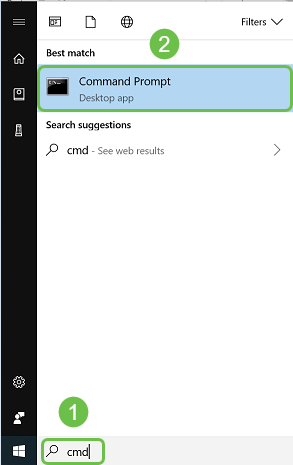
특정 IP 주소에 연결할 수 있는지 확인하려면 ping을 입력한 다음 IP 주소를 입력합니다. 회신을 받으면 연결된 것입니다. 웹 UI에서도 이 작업을 수행할 수 있지만 많은 사용자가 이러한 방식으로 연결을 확인합니다. VPN을 통해 연결된 경우 원격 라우터의 로컬(LAN) IP 주소를 ping하여 VPN 연결이 작동하는지 확인할 수 있습니다.
참고: 이 예에서는 보안 목적으로 공용 IP 주소가 흐리게 표시됩니다.
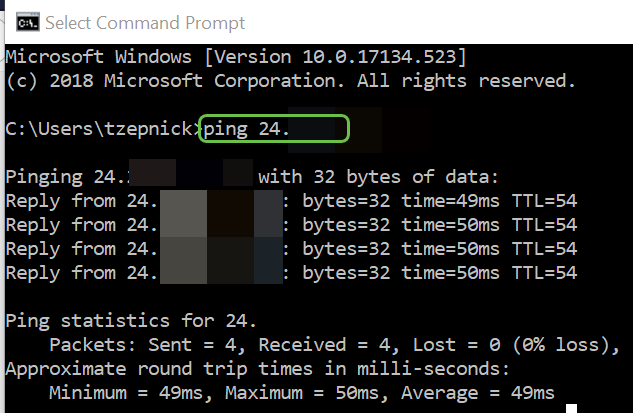
로컬 IP 주소를 식별하는 방법
Windows에서 장치의 IP 주소와 네트워크의 기타 정보를 찾으려면 화면 오른쪽 하단에 있는 컴퓨터 아이콘을 마우스 오른쪽 단추로 클릭합니다.

네트워크 및 인터넷 설정 열기를 선택합니다.
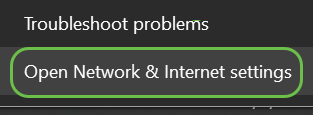
또 다른 옵션은 창 아이콘을 클릭한 다음 화면 왼쪽 하단의 톱니바퀴 아이콘을 클릭합니다.
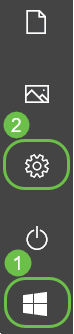
그런 다음 네트워크 및 인터넷을 선택합니다.
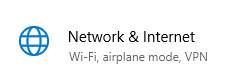
두 옵션 중 하나를 선택하면 이 화면으로 이동합니다. View your network properties(네트워크 속성 보기)를 선택합니다.
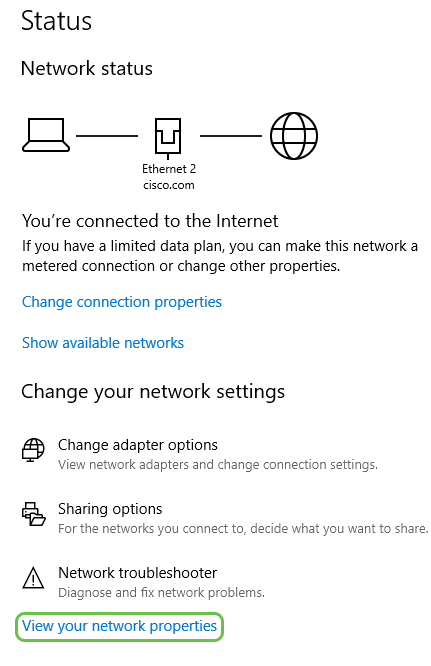
그러면 정보 목록이 표시됩니다. 인터넷에 액세스할 수 있는 라우터인 기본 게이트웨이의 IP 주소는 DHCP 서버 및 DNS 서버와 동일합니다. 이런 경우가 종종 있습니다. IPv4 주소는 현재 사용 중인 컴퓨터의 주소입니다.
참고: FindIT 또는 Cisco Business Dashboard(CBD)를 사용하는 경우 Cisco 디바이스에 대한 정보도 확인할 수 있습니다.

IP 주소 지정 옵션
동적 IP 주소 또는 DHCP: 라우터에서 IP 주소 할당 및 유지 관리를 자동으로 관리하도록 하려면 모든 옵션 중 가장 간단하게 이 옵션을 선택합니다. all이 이 방법으로 설정된 경우 두 디바이스에서 동일한 내부 IP 주소를 전송하지 못하게 합니다.
고정 IP 주소: 가장 맞춤화된 솔루션인 고정 IP 주소는 정밀도가 필요할 때 생성됩니다. 관리자가 이를 제어하고 있으므로 업데이트를 유지해야 합니다. 고객이 주소를 찾아야 하는 경우에는 이 방법이 좋은 해결책이 될 수 있습니다. 고정 IP 주소를 선택하고 기존 라우팅 장비가 있는 경우 기존 장비와 다른 VLAN에 IP 주소를 할당해야 합니다.
PPPoE: Point Protocol over Ethernet을 가리킵니다. 유럽에서 흔히 볼 수 있습니다. Point-to-Point Protocol은 VPN 트래픽에 사용되는 이전 방법입니다.
L2TP: 유럽에서 흔히 볼 수 있습니다. 레이어 2 터널링 프로토콜은 VPN 트래픽에 사용되는 이전 방법입니다.
로컬 IP 주소를 수동으로 할당하는 방법
로컬 IP 주소를 컴퓨터 또는 라우터에 수동으로 할당하여 다른 디바이스와 동일한 네트워크에 연결한 다음 변경되지 않도록 할 수 있습니다. 이는 소규모 네트워크에만 권장됩니다.
Windows를 운영 체제로 사용하는 경우 화면 오른쪽 하단의 컴퓨터 아이콘을 마우스 오른쪽 단추로 클릭합니다.

네트워크 및 인터넷 설정 열기를 선택합니다.
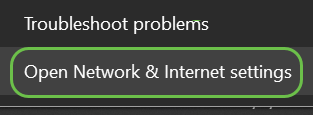
또 다른 옵션은 창 아이콘을 클릭한 다음 화면 왼쪽 하단의 톱니바퀴 아이콘을 클릭합니다.
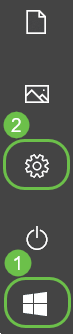
Network & Internet(네트워크 및 인터넷)을 선택합니다.
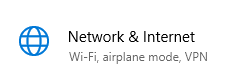
이러한 옵션 중 하나를 수행하면 다음과 유사한 화면이 표시됩니다. 어댑터 옵션 변경을 선택합니다.
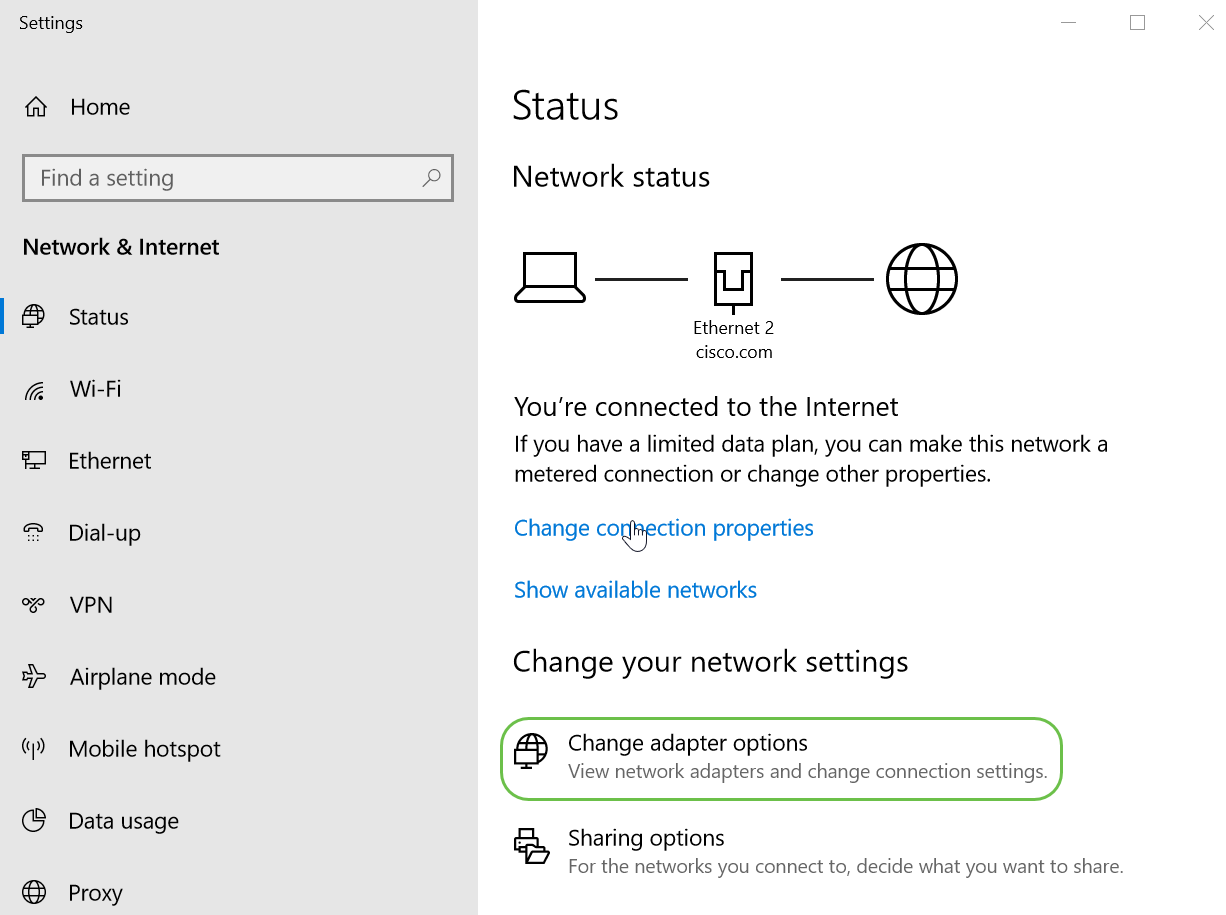
사용 중인 네트워크를 마우스 오른쪽 버튼으로 클릭하고 드롭다운 메뉴에서 Properties를 선택합니다. 이렇게 하면 할당된 IP를 확인하고 설정을 변경할 수 있습니다.
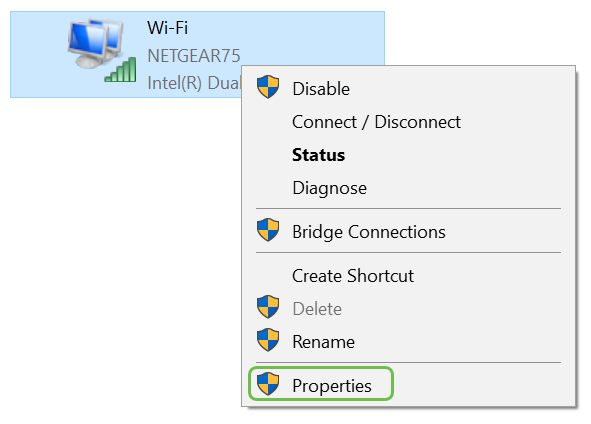
인터넷 프로토콜 버전 4(TCP/IPv4)를 선택합니다. 속성을 클릭합니다.
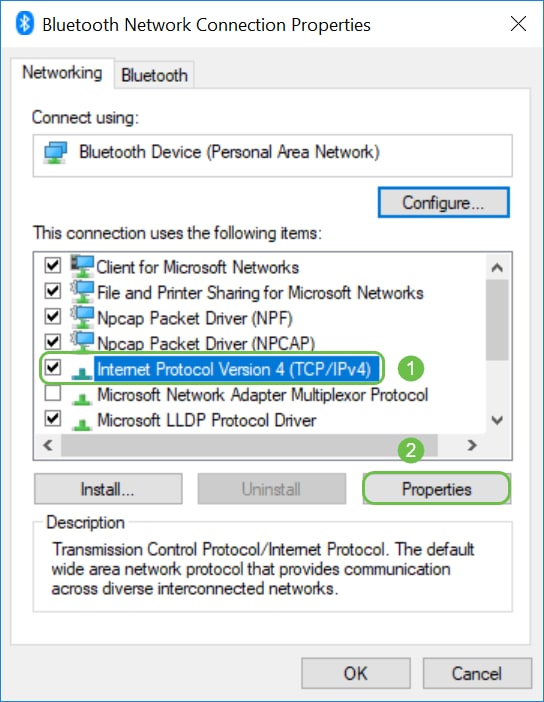
다른 디바이스와 동일한 네트워크에 있는 로컬 IP 주소를 입력합니다. 다른 장치와 동일하지 않은지 또는 문제를 일으키지 않은지 확인하십시오. 서브넷 마스크 상자의 공백을 클릭하면 자동으로 채워집니다. OK(확인)를 클릭합니다.
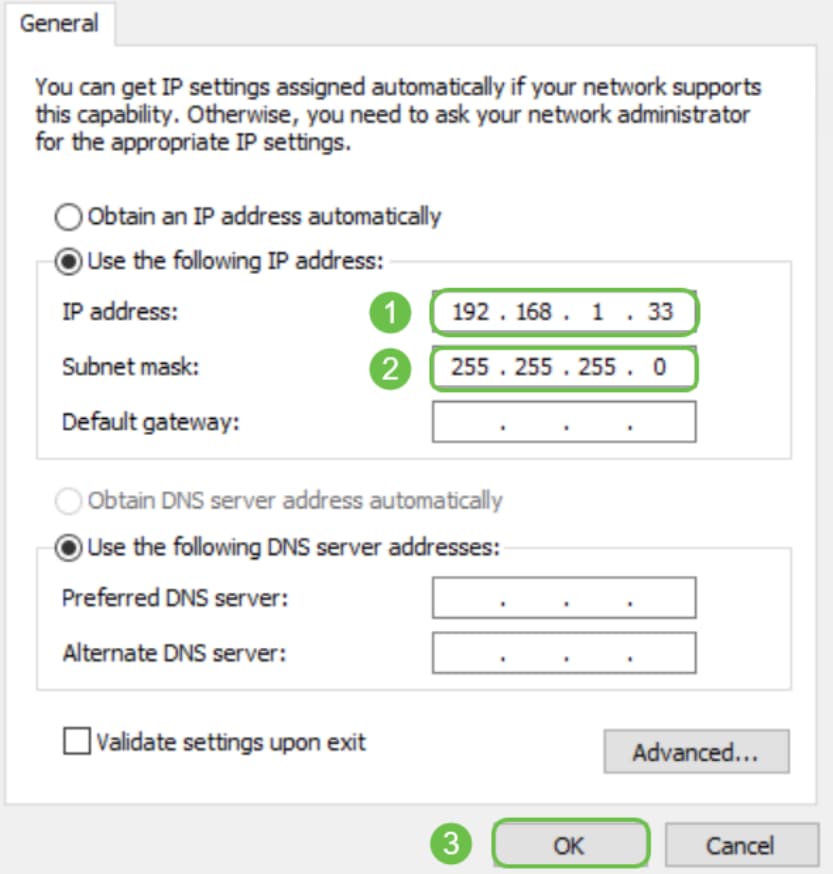
이제 랩톱이 디바이스와 통신할 수 있어야 합니다. 앞서 설명한 대로 웹 브라우저에 디바이스의 IP 주소를 입력합니다.
현재 공용 IP 주소를 식별하는 방법
웹 브라우저에서 검색을 수행하여 현재 공용 IP 주소를 찾을 수 있습니다. 내 IP 주소를 입력하십시오. 그러면 해당 주소가 나타납니다. 두 개 이상의 결과가 표시되면 둘 이상의 소스를 확인하여 결과가 올바른지 확인해야 합니다. IPv6 주소만 나타나고 IPv4 주소가 필요한 경우 검색에 추가하십시오.
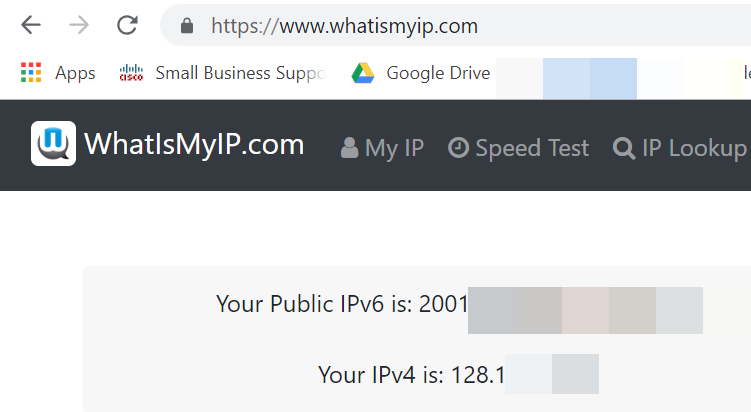
결론
이 문서를 통해 시작하는 데 필요한 정보를 얻을 수 있기를 바랍니다. Cisco는 여러분이 네트워크와 네트워크의 모든 잠재력을 지속적으로 파악할 수 있도록 권장합니다. Cisco Business에서는 네트워크를 구성하고 유지 관리하는 데 긍정적인 경험을 하기를 원합니다.
추가 소개 기사를 보려면 아래 옵션을 클릭하십시오.
개정 이력
| 개정 | 게시 날짜 | 의견 |
|---|---|---|
1.0 |
24-Feb-2022
|
최초 릴리스 |
지원 문의
- 지원 케이스 접수

- (시스코 서비스 계약 필요)
이 문서가 적용되는 제품
- 350X Series Stackable Managed Switches
- 550X Series Stackable Managed Switches
- Business 100 Series Access Points
- Business 110 Series Unmanaged Switches
- Business 200 Series Access Points
- Business 220 Series Switches
- Business 250 Series Smart Switches
- Business 350 Series Managed Switches
- Small Business 100 Series Wireless Access Points
- Small Business 300 Series Wireless Access Points
- Small Business 500 Series Wireless Access Points
 피드백
피드백